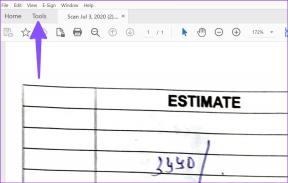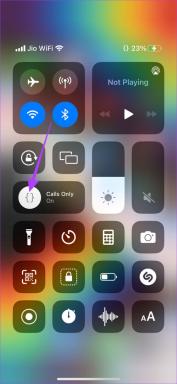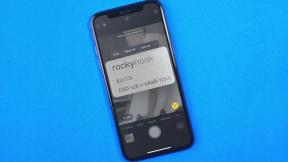6 основних виправлень для помилки Excel вичерпано ресурсів у Windows
Різне / / November 22, 2023
Ви постійно стикаєтеся з помилкою «Excel закінчилися ресурси» на комп’ютері з Windows 10 або 11? Ця помилка може виникати під час виконання основних обчислень, переміщення рядків і стовпцівабо просто переміщуватися аркушем. Це може ускладнити ваш робочий процес і призвести до втрати даних.

Якщо звичайні методи, такі як перезапуск Microsoft Excel, не допомогли, пора спробувати інші варіанти. У цьому посібнику ми перерахували кілька ефективних рішень, які повинні допомогти вам швидко усунути помилку. Отже, давайте подивимося.
Поширена причина, чому ви можете зіткнутися з помилкою «Excel вичерпав ресурси під час спроби обчислення», полягає в тому, що ваша електронна таблиця містить неправильні або недійсні формули. Щоб виправити це, ви можете скористатися інструментом перевірки помилок Excel, щоб визначити та виправити будь-які проблемні формули. Ось як.
Крок 1: Відкрийте електронну таблицю Excel, перейдіть до меню «Формули» вгорі та натисніть кнопку «Перевірка помилок» у групі «Аудит формул».

Крок 2: Коли Excel знайде проблемну формулу, натисніть кнопку «Редагувати на панелі формул», щоб виправити її. Після цього Excel не видаватиме жодних помилок.

2. Змініть кількість потоків обчислення
За замовчуванням Excel використовує всі ядра вашого процесора для виконання обчислень у вашій електронній таблиці. Однак іноді через це Excel може вичерпати ресурси, особливо під час роботи з великою або складною електронною таблицею.
Щоб уникнути цього, потрібно змінити кількість потоків обчислень, які Excel використовує одночасно, виконавши такі дії:
Крок 1: Відкрийте Microsoft Excel і натисніть меню «Файл» у верхньому лівому куті.
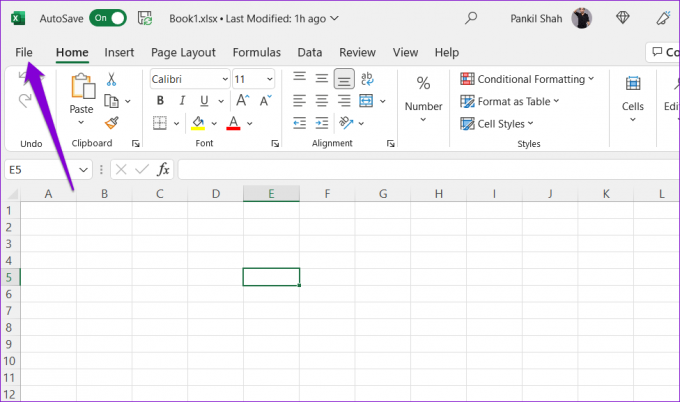
Крок 2: Натисніть «Параметри» на лівій бічній панелі.
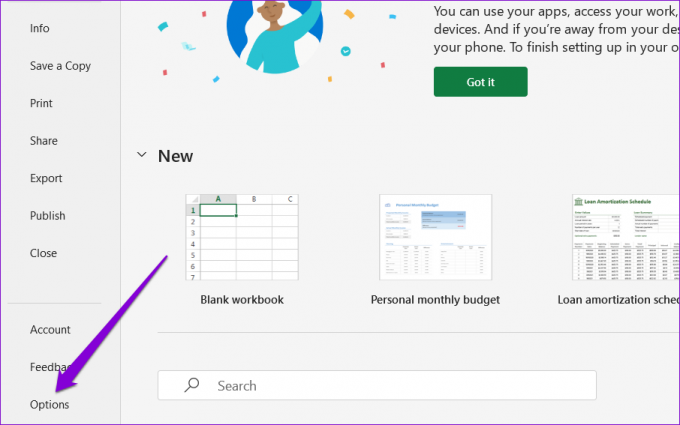
крок 3: Виберіть Додатково на лівій бічній панелі, прокрутіть вниз до розділу Формули на правій панелі. Виберіть опцію «Вручну», увійдіть 1 у текстовому полі поруч із ним і натисніть кнопку OK у нижньому правому куті.

3. Закрийте непотрібні додатки та програми
Запуск занадто великої кількості додатків і програм також може викликати помилку «Excel не може виконати це завдання з доступними ресурсами» або «Недостатньо системних ресурсів для повного відображення» в Windows. Це також може статися, якщо у вас відкрито забагато електронних таблиць. Щоб це виправити, вам потрібно закрийте додатки та програми вам не потрібно.
Натисніть комбінацію клавіш Ctrl + Shift + Esc, щоб запустити диспетчер завдань. Виберіть програму, яка вам не потрібна, і натисніть кнопку Завершити завдання вгорі. Повторіть це, щоб закрити всі непотрібні додатки та програми.

Спробуйте скористатися Excel ще раз і перевірте, чи помилка не з’являється знову.
4. Відновіть книгу Excel
Якщо під час роботи над певною електронною таблицею ви отримуєте лише повідомлення про помилку «Excel вичерпано ресурси», проблема може бути в самому файлі. Ви можете спробувати скористатися функцією відновлення Excel, щоб вирішити проблеми з книгою. Ось як.
Крок 1: Відкрийте Microsoft Excel і натисніть меню «Файл» у верхньому лівому куті.
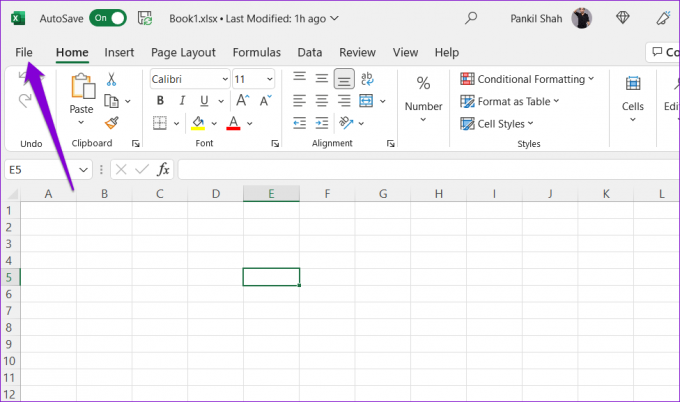
Крок 2: Виберіть Відкрити в лівому стовпці та натисніть опцію Огляд.

крок 3: Знайдіть і виберіть файл Excel. Натисніть стрілку вниз поруч із «Відкрити», щоб вибрати параметр «Відкрити та відновити».

Excel відкриє вашу електронну таблицю після її відновлення. Після цього ви не зіткнетеся з жодними помилками.
5. Запустіть Excel у безпечному режимі
Запуск Excel у безпечному режимі може допомогти вам вирішити різноманітні проблеми, включно з цією. Це завантажить Excel без сторонніх надбудов. Натисніть комбінацію клавіш Windows + R, щоб відкрити діалогове вікно «Виконати», введіть Excel - безпечний у полі та натисніть Enter, щоб відкрити Excel у безпечному режимі.
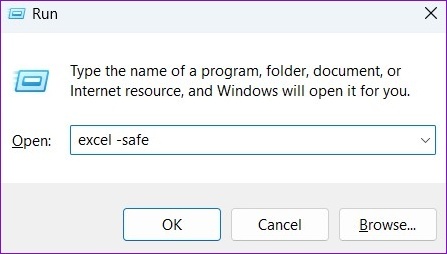
Спробуйте деякий час використовувати Excel у безпечному режимі. Якщо ви не зіткнулися з жодними помилками, винуватцем є одна з надбудов Excel. Оскільки немає прямого способу визначити, яка з ваших надбудов може спричиняти помилку, вам потрібно буде вимкнути їх усі, а потім повторно ввімкнути по черзі.
Крок 1: У Microsoft Excel клацніть меню «Файл» у верхньому лівому куті.
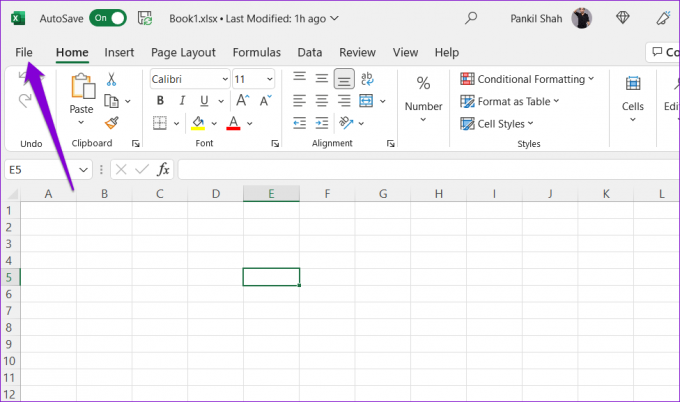
Крок 2: Натисніть «Параметри» в нижньому лівому куті.
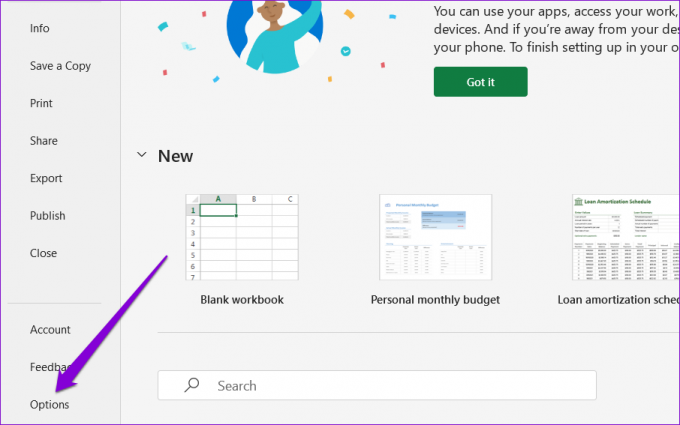
крок 3: Перейдіть на вкладку «Надбудови» та виберіть «Надбудови COM» у розкривному меню «Керувати». Потім натисніть кнопку Перейти.
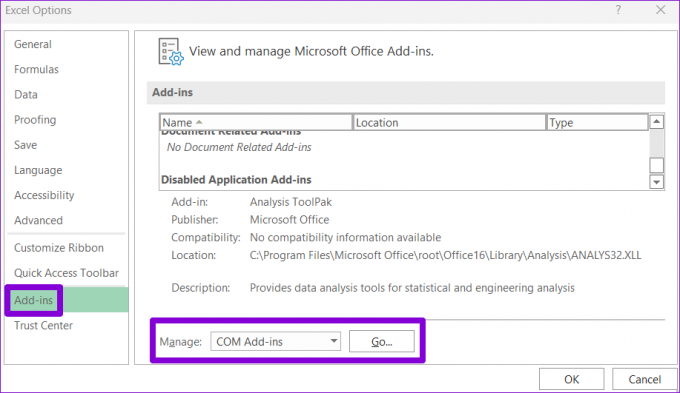
крок 4: Зніміть усі прапорці та натисніть OK.
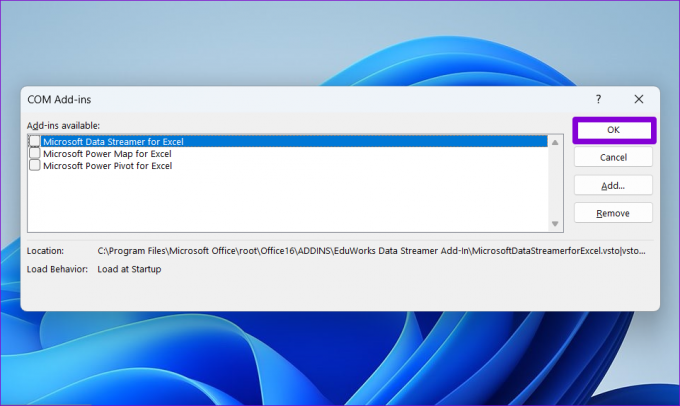
Після цього перезапустіть Excel, а потім увімкніть надбудови одну за одною, доки помилка не виникне знову. Коли ви знайдете несправну надбудову, видаліть її.
6. Запустіть засіб відновлення Office
Корпорація Майкрософт пропонує інструмент відновлення Office для ПК з Windows 10 і 11. Він може автоматично ідентифікувати та розв’язувати проблеми, пов’язані з продуктивністю програм Office, таких як Excel. Ви можете запустити цей інструмент, щоб перевірити, чи вирішує він помилку «Excel вичерпано ресурсів» на вашому ПК.
Крок 1: Натисніть комбінацію клавіш Windows + R, щоб відкрити діалогове вікно «Виконати». Тип appwiz.cpl у полі та натисніть Enter.

Крок 2: Знайдіть і виберіть пакет Microsoft Office. Потім натисніть кнопку Змінити вгорі.
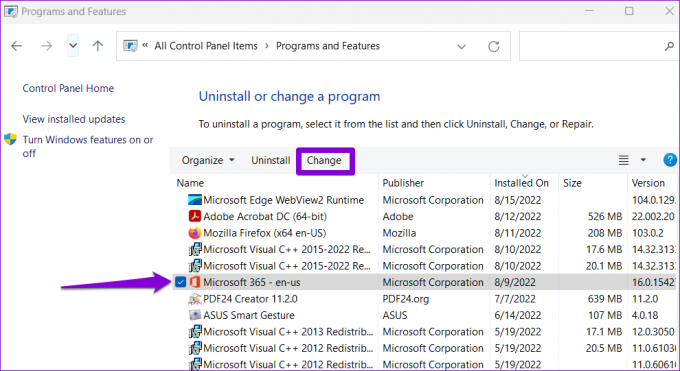
крок 3: Виберіть параметр «Швидкий ремонт» і натисніть «Відновити».

Якщо проблема не зникне, ви можете виконати онлайн-ремонт. Це дозволить виконати більш ретельну операцію відновлення та завантажити всі відсутні файли з Інтернету, якщо необхідно.

Проблем із ресурсами більше немає
Microsoft Excel, як правило, є надійним інструментом для створення електронних таблиць і аналізу даних. Однак такі помилки, як «Excel вичерпано ресурси», іноді можуть перервати ваш робочий сеанс. Сподіваємося, що одна або кілька з наведених вище порад допоможуть вам вирішити проблему, і ви зможете нормально використовувати свою електронну таблицю Excel.
Востаннє оновлено 26 жовтня 2023 р
Стаття вище може містити партнерські посилання, які допомагають підтримувати Guiding Tech. Однак це не впливає на нашу редакційну чесність. Вміст залишається неупередженим і автентичним.

Написано
Панкіл – інженер-будівельник, який став незалежним письменником із Ахмедабаду, Індія. З моменту свого приходу в Guiding Tech у 2021 році він занурюється у світ інструкцій і посібників з усунення несправностей на Android, iOS, Windows і в Інтернеті в Guiding Tech. Коли дозволяє час, він також пише на MakeUseOf і Techwiser. Окрім своєї нової любові до механічних клавіатур, він є фанатом дисциплінованого кроку та продовжує планувати свої міжнародні подорожі зі своєю дружиною.